MSI BIOS galite atnaujinti naudodami BIOS Flashback mygtuką
- Yra įvairių būdų atnaujinti MSI BIOS, vienas iš jų apima USB atmintinės naudojimą.
- Dažnai naujausi programinės įrangos naujinimai pateikiami kartu su „Windows“ naujinimu, kurį taip pat galite patikrinti.
- Kitu atveju, norėdami atnaujinti kompiuterio BIOS, galite naudoti įrenginių tvarkytuvę.
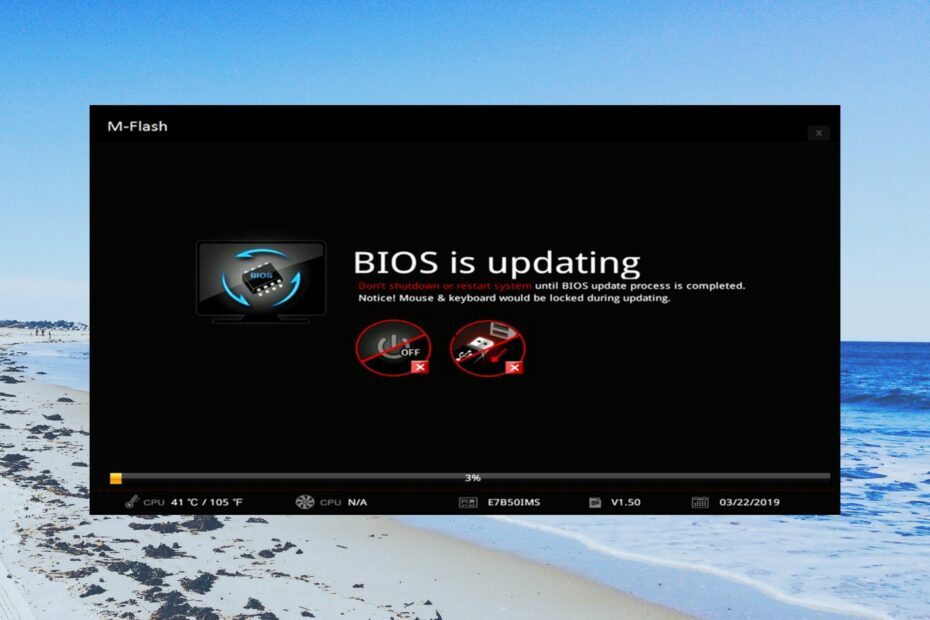
XĮDIEGTI PASPUSTELĖT ATSISIUNČIŲ FAILĄ
- Atsisiųskite DriverFix (patvirtintas atsisiuntimo failas).
- Spustelėkite Pradėti nuskaitymą rasti visas problemines tvarkykles.
- Spustelėkite Atnaujinti tvarkykles gauti naujų versijų ir išvengti sistemos veikimo sutrikimų.
- DriverFix atsisiuntė 0 skaitytojų šį mėnesį.
BIOS yra pagrindinės plokštės OS, skirta pagrindinėms įvesties / išvesties funkcijoms. Jūsų kompiuteryje turi veikti naujausia jo versija.
Šiame vadove aptarsime, kaip galite atnaujinkite MSI BIOS „Windows“ kompiuteryje. Pažymėtina, kad parodysime įvairius būdus, kaip atnaujinti MSI BIOS.
Kaip patikrinti BIOS versiją?
- Atidaryk Pradėti meniu paspausdami Laimėk Raktas.
- Tipas Sistemos informacija ir atidarykite geriausią rezultatą.

- Ieškoti BIOS versija / data sekcija dešinėje pusėje.

Būtinai užsirašykite arba padarykite BIOS nustatymų, pvz., numatytųjų nustatymų, ekrano kopiją, nesvarbu, ar tai yra pasirinktinis įsijungimas, XMP įgalinimas ar kompiuterio RAM laiko nustatymas. Tai pravers, kai reikalai pakryps į pietus.
Šiame vadove aptarsime tris skirtingus atnaujinimo būdus, kurie padės atnaujinti MSI BIOS.
Kaip atnaujinti MSI BIOS?
1. Atnaujinkite BIOS naudodami USB atmintinę
1.1 Suformatuokite USB diską į FAT32
Šio sprendimo veiksmas ištrins visus duomenis iš USB atmintinės, todėl, jei turite svarbių failų, pirmiausia sukurkite jų atsargines kopijas.
- Prijunkite USB prie kompiuterio.
- Paspauskite Laimėk + E norėdami atidaryti failų naršyklę.
- Dešiniuoju pelės mygtuku spustelėkite USB diską ir pasirinkite Formatas.

- Pasirinkite FAT32 nuo Failų sistema išskleidžiamąjį meniu.

- Spustelėkite ant Pradėti mygtuką.
1.2 Atsisiųskite MSI BIOS naujinimo failą
- Raskite nešiojamojo kompiuterio modelio pavadinimą, kuris paprastai rašomas apatinėje dešinėje kompiuterio pusėje, kurioje remiate delną.
- Aplankykite oficiali MSI svetainė Norėdami atsisiųsti naujausią BIOS versiją.
- Į paieškos laukelį įveskite nešiojamojo kompiuterio modelio numerį ir paspauskite padidinamasis stiklas piktogramą.
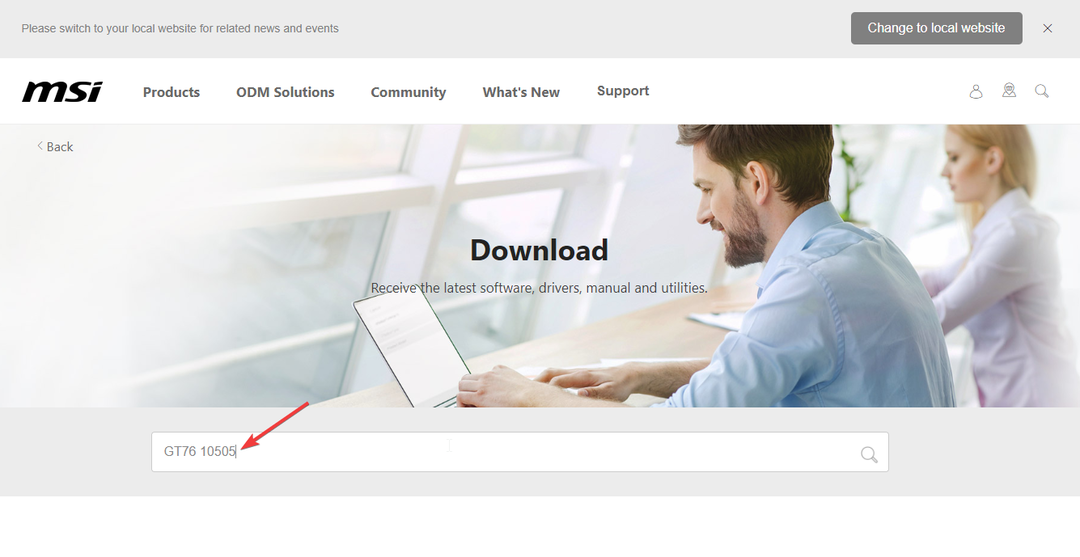
- Paspauskite parsisiųsti nešiojamojo kompiuterio modelio mygtuką.
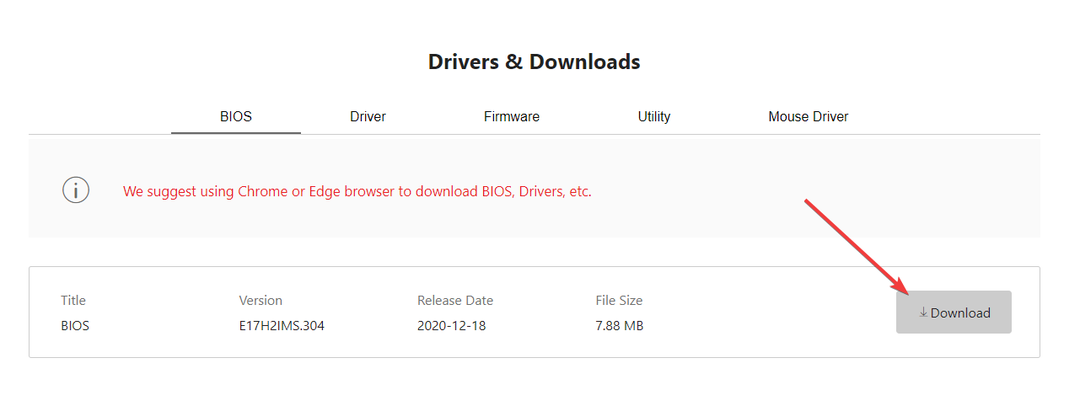
1.3 Atnaujinkite MSI BIOS
- Įklijuokite atsisiųstą BIOS failą į USB diską, kurį suformatavote į FAT32.
- Įdėkite USB diską į kompiuterį, kuriame norite atnaujinti MSI BIOS, ir iš naujo paleiskite kompiuterį.
- Kai kompiuteris paleidžiamas, paspauskite Del klavišą, kad įvestumėte BIOS meniu.
- Naudoti Rodyklė klavišus, norėdami pereiti prie Išplėstinis puslapis.
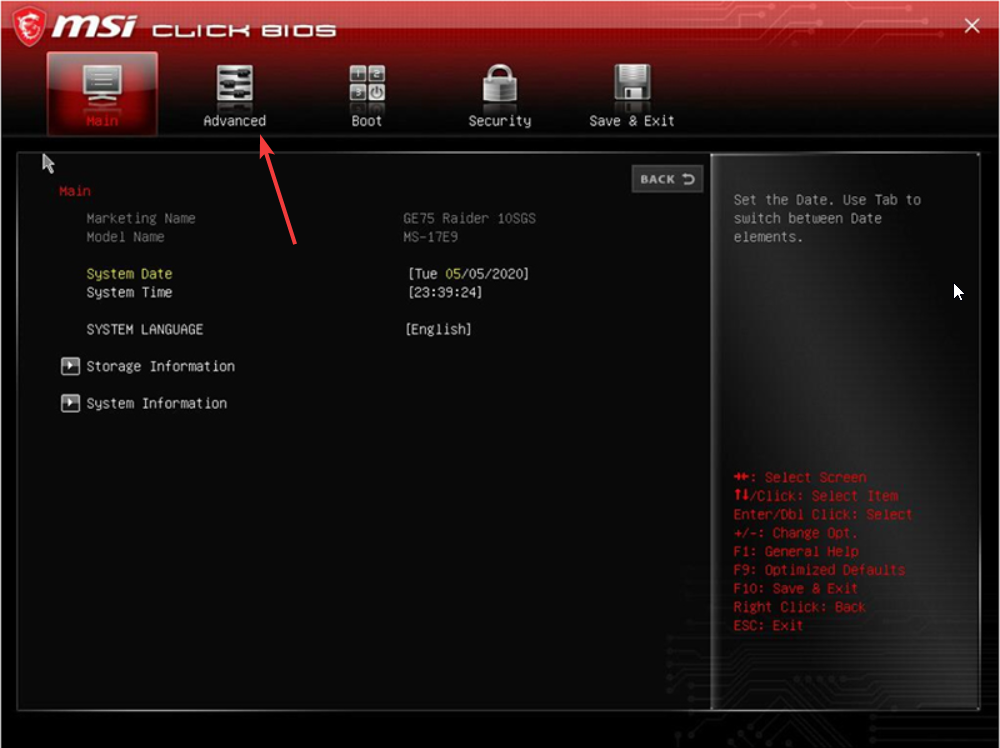
- Naudoti Apimtis klavišus, kad pereitumėte prie UEFI BIOS atnaujinimas parinktį ir paspauskite Įeikite Raktas.
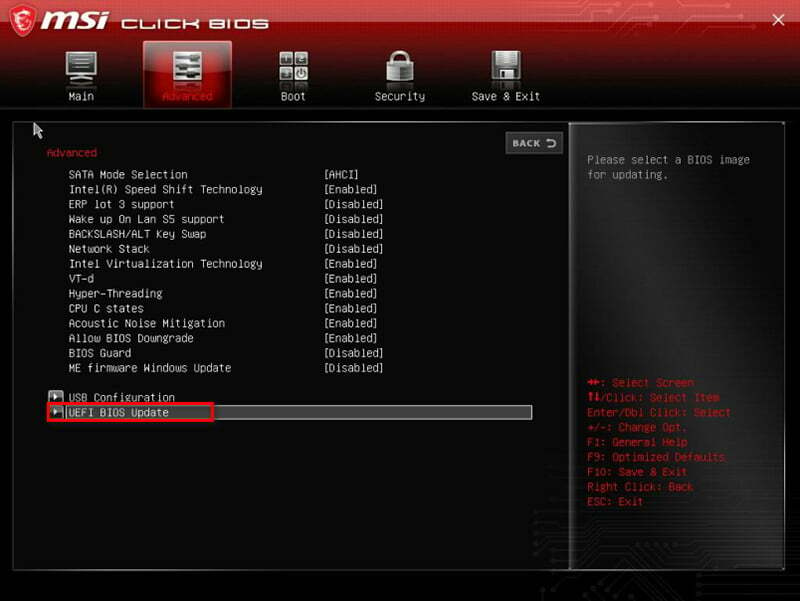
- Dar kartą pasirinkite UEFI BIOS atnaujinimas parinktį ir paspauskite Įeikite Raktas.
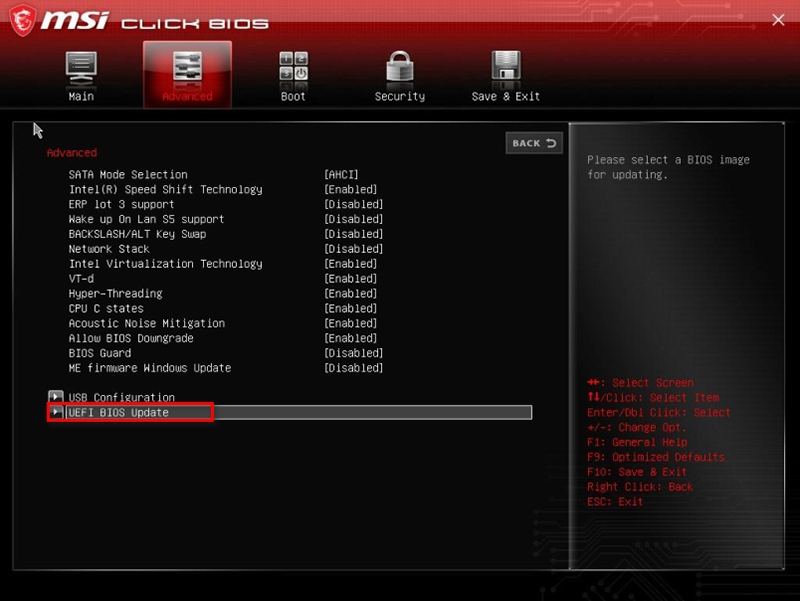
- Pasirinkite BIOS failo vietą, kuri mūsų atveju yra USB diskas, ir paspauskite Įeikite.
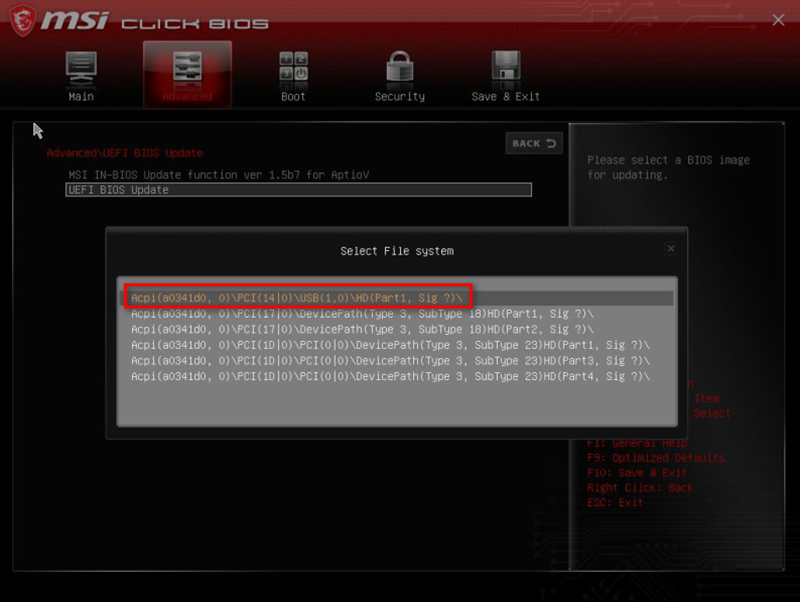
- Pasirinkite BIOS naujinimo failą iš USB disko ir paspauskite Įeikite norėdami jį pasirinkti.
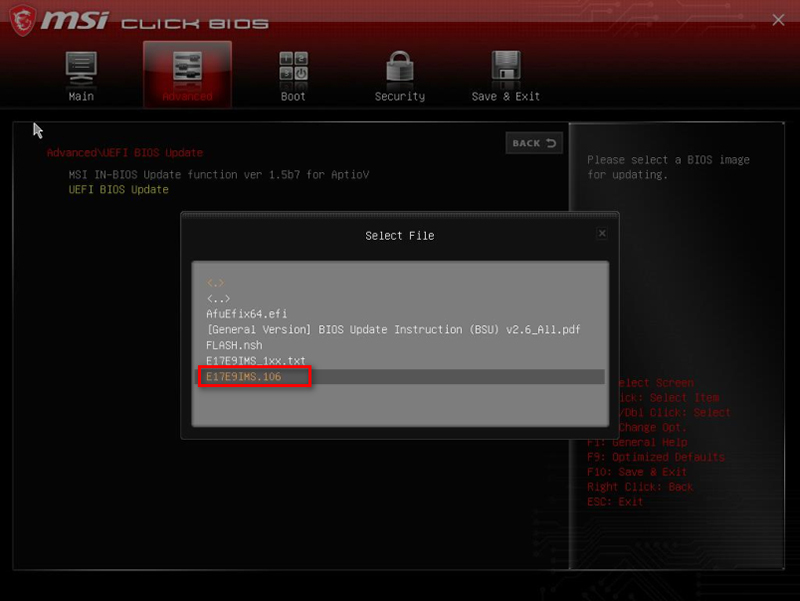
- Pasirinkite Taip jei pasirodys raginimas.
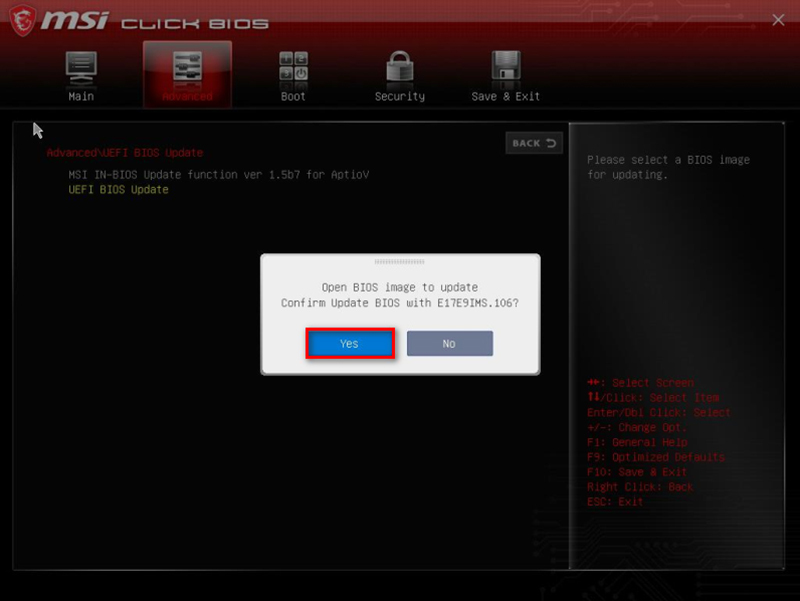
- Pasirinkite Gerai Norėdami iš naujo paleisti kompiuterį, kad pradėtumėte naujinimo procesą.
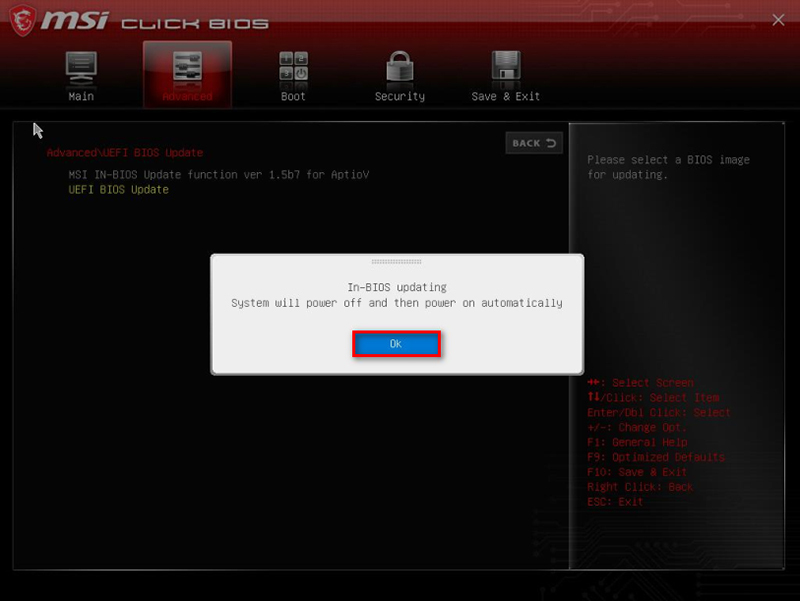
- Kai kompiuteris bus paleistas, jis bus įkeltas į BIOS atnaujinimo puslapį, čia turite pasirinkti Tęskite „flash“ naujinimą variantas.
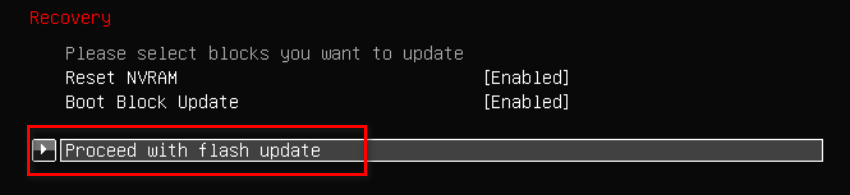
- Kai atnaujinimas bus baigtas, paspauskite Gerai kai „Flash“ atnaujinimas baigtas. Norėdami iš naujo nustatyti sistemą, paspauskite bet kurį mygtuką pasirodo raginimas.
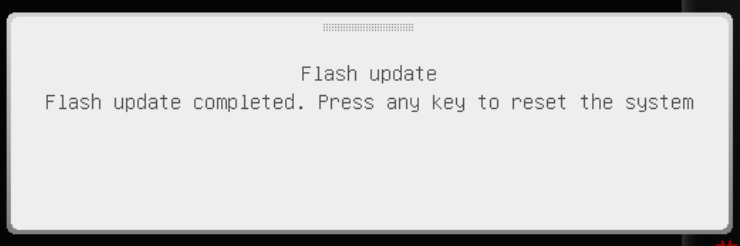
Tai geriausias būdas atnaujinti MSI BIOS kompiuteryje. Teisingai atlikę veiksmus galėsite saugiai atnaujinti MSI BIOS, tačiau nepraleiskite nė vieno žingsnio, nes tai gali būti mirtina jūsų kompiuteriui.
- Kaip naudoti dirbtiniu intelektu pagrįstą intelektualiąją apžvalgą komandose
- Kaip suaktyvinti balso diktorių „Microsoft Excel“.
- Kaip nustatyti kūrėjo diską sistemoje „Windows 11“.
- Kaip pridėti daugiau laikrodžių prie „Windows 11“.
- Kaip atnaujinti „Gigabyte“ BIOS [3 būdai]
2. Naudokite BIOS Flashback
- Nukopijuokite atsisiųstą BIOS naujinimo failą į USB diską.
- Įdėkite jį į BIOS Flashback prievadą. Jis turėtų būti šalia tam skirto mygtuko.
- Bakstelėkite ir palaikykite „Flashback“ mygtukas iš BIOS.

- BIOS atnaujinimo procesas užtruks apie 15–20 sekundžių. Tai bus rodoma mirksinčiomis lemputėmis.
Eksperto patarimas:
REMIAMAS
Pasenusios tvarkyklės yra pagrindinė klaidų ir sistemos problemų priežastis. Jei trūksta kai kurių failų arba jie užstringa, naudojamas automatinis sprendimas, pvz DriverFix gali išspręsti šias problemas vos keliais paspaudimais. Ir tai taip pat lengva jūsų sistemoje!
Alternatyva BIOS atnaujinimui naudojant USB diską yra mygtuko „Flashback“ naudojimas. Šio mygtuko nėra daugelyje pagrindinių plokščių, tačiau MSI tai turi.
Šio metodo pranašumas yra tas, kad norint atnaujinti MSI BIOS nereikia rankiniu būdu įvesti BIOS meniu. Tačiau taip gali būti ne kiekvieną kartą.
3. Atnaujinkite naudodami įrenginių tvarkytuvę
- Paspauskite Laimėk klavišą, kad atidarytumėte Pradėti Meniu.
- Tipas Įrenginių tvarkytuvė ir atidarykite.

- Išplėskite Firmware skyrius.
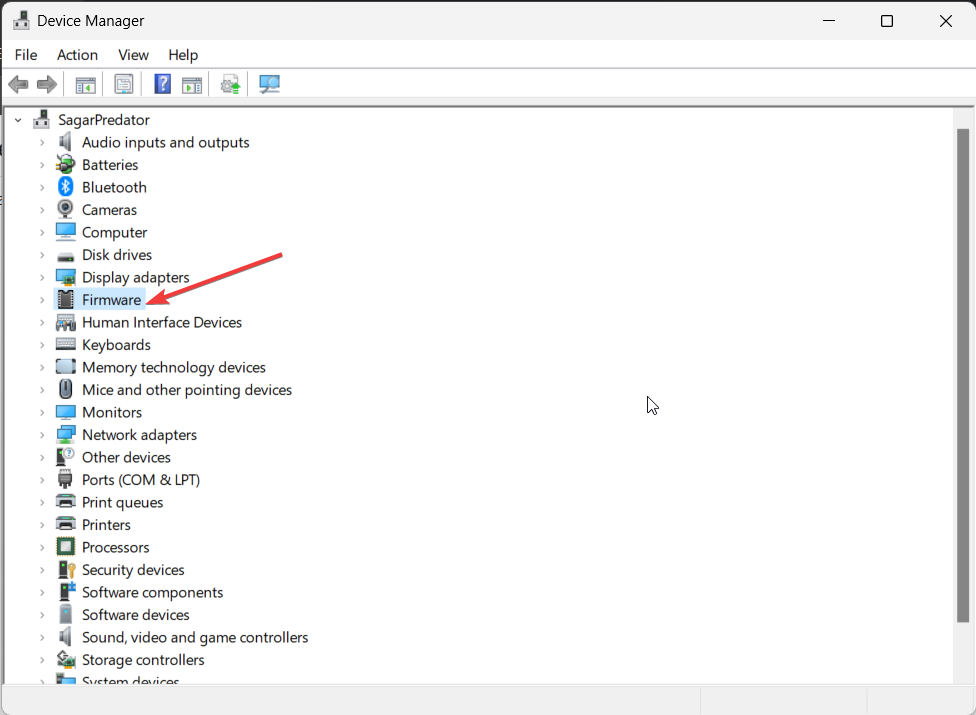
- Dešiniuoju pelės mygtuku spustelėkite pagrindinę plokštę ir pasirinkite Atnaujinti tvarkyklę.
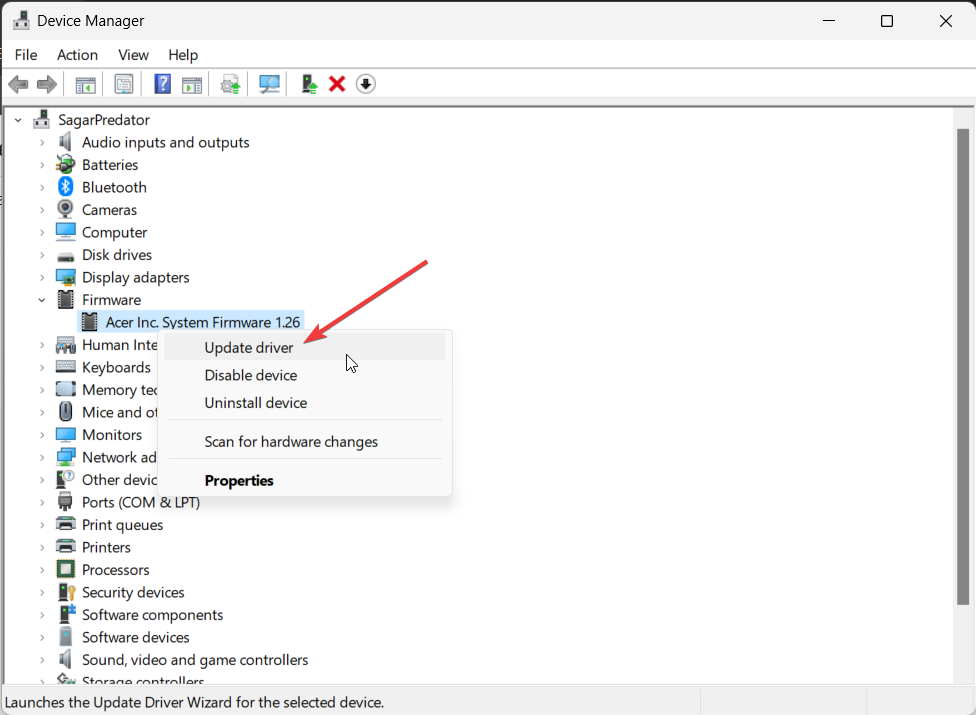
- Paspauskite Automatiškai ieškoti vairuotojo variantas.
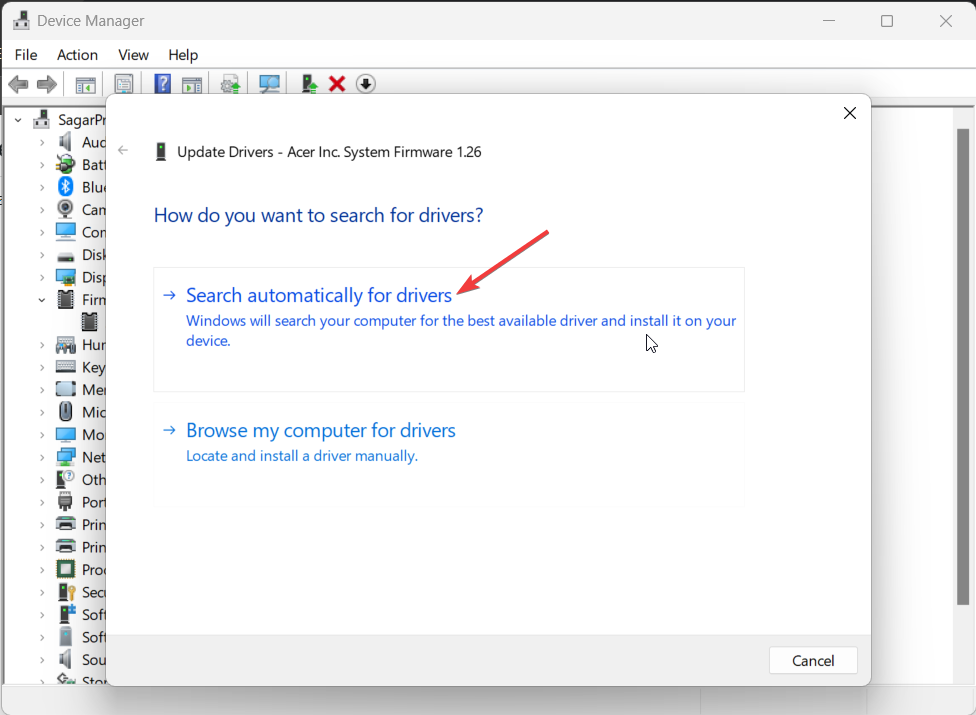
- Galima įdiegti naujausią MSI BIOS tvarkyklę.
Tai dar vienas pagrindinės plokštės programinės įrangos atnaujinimo būdas. Tačiau atminkite, kad tai gali būti naudinga ne visiems prekės ženklo kompiuteriams.
Tai yra mūsų šiame vadove. Turime vadovą, kuris tinkamai paaiškina kas yra BIOS ir visa kita, ką apie tai reikia žinoti.
Taip pat galite peržiūrėti mūsų vadovą, kuriame pateikiami 3 skirtingi būdai pasiekti BIOS meniu kompiuteryje. Taip pat perskaitykite mūsų vadovą ištaisykite BIOS sugadinimo problemą „Windows“ kompiuteryje.
Praneškite mums toliau pateiktuose komentaruose, kurį iš aukščiau pateiktų sprendimų pasirinkote norėdami atnaujinti MSI BIOS.
Vis dar kyla problemų? Pataisykite juos naudodami šį įrankį:
REMIAMAS
Kai kurias su tvarkykle susijusias problemas galima greičiau išspręsti naudojant tam skirtą įrankį. Jei vis tiek kyla problemų dėl tvarkyklių, tiesiog atsisiųskite DriverFix ir paleiskite jį keliais paspaudimais. Po to leiskite jam perimti ir greitai ištaisykite visas jūsų klaidas!
![Kaip atnaujinti MSI BIOS [3 būdai]](/f/64548019844b9ec90171369041f08446.png?width=300&height=460)
![Kaip atnaujinti „Gigabyte“ BIOS [3 būdai]](/f/12f33d6c84db77bc89d9221e89322c61.png?width=300&height=460)
